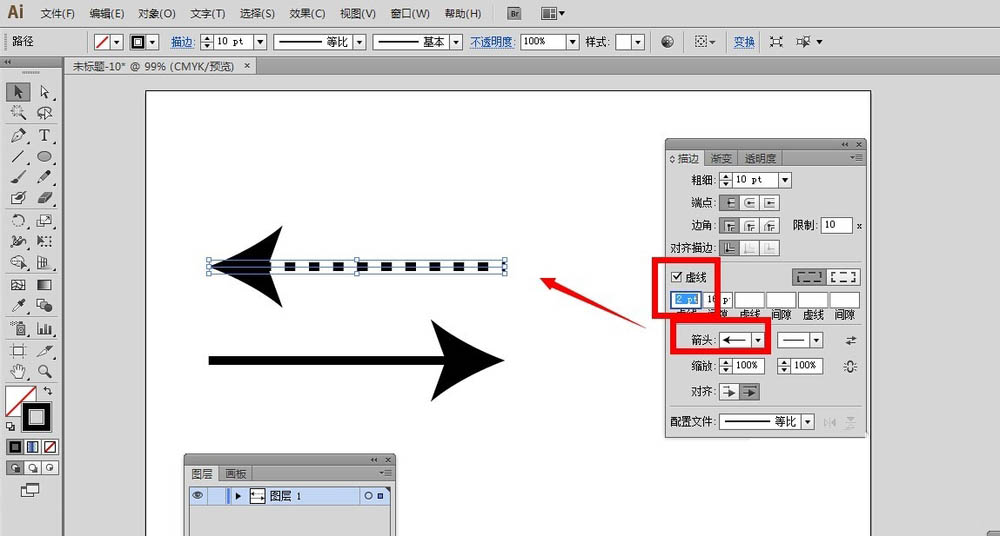描边的知识点非常的多,这一节我们学习一下描边里面的箭头知识点,希望这篇文章能对大家有所帮助!
1、新建画布之后,我们打开描边的面板,看到里面有个“箭头”的选项
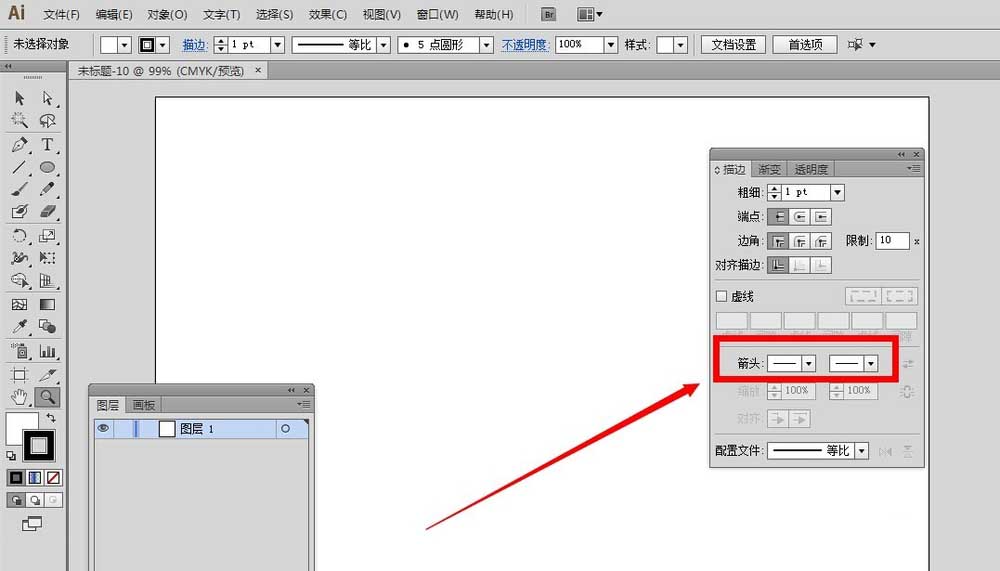
2、使用钢笔工具,在画布上绘制一条黑色直线
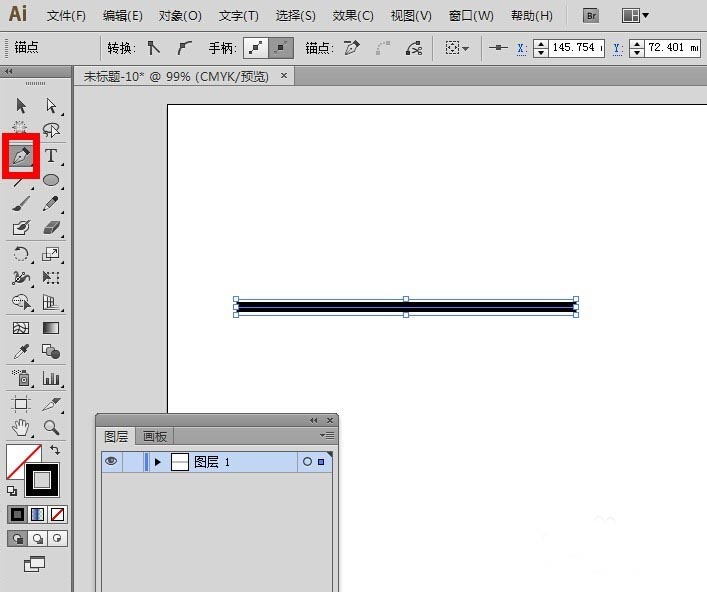
3、然后用选择工具,选中直线,再单击箭头的第一栏旁边的小三角,打开之后,会发现里面很多样式,任意选中一种样式,画布上的直线就变成了带有箭头的图形
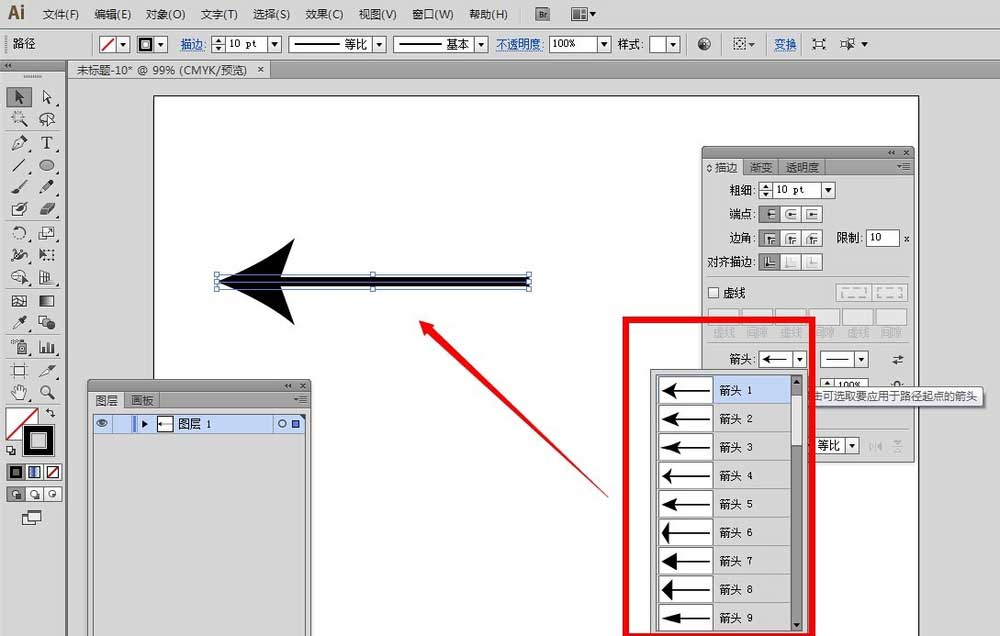
4、单击箭头的第二栏旁边的小三角,打开之后,里面也很多样式,随便选择一种,画布上的图形右边也会带有相应的箭头样式了

5、我们按住“ctrl+Z",返回上一步,同时选中箭头,按住alt键,再复制一个箭头出来,方便对比。

6、当我们选中第二个箭头,再用鼠标点击”互换箭头起始处和结束处“按钮,会发现箭头的方向向相反的方向变了。

7、如果我们再结合前面学习过的虚线知识,选中第一个箭头,再在虚线前面打勾,启动虚线,会得到这样的箭头。以后可以根据需要绘制不一样的箭头样式。